怎样在ppt中给图片添加十字箭头标注形状
1、打开powerpoint,进入它的主界面;

2、将单击此处添加标题和副标题两个输入框删除;

3、点击插入菜单,选择图片;

4、选中要处理的图片,按插入;

5、将图片导入到powerpoint中;
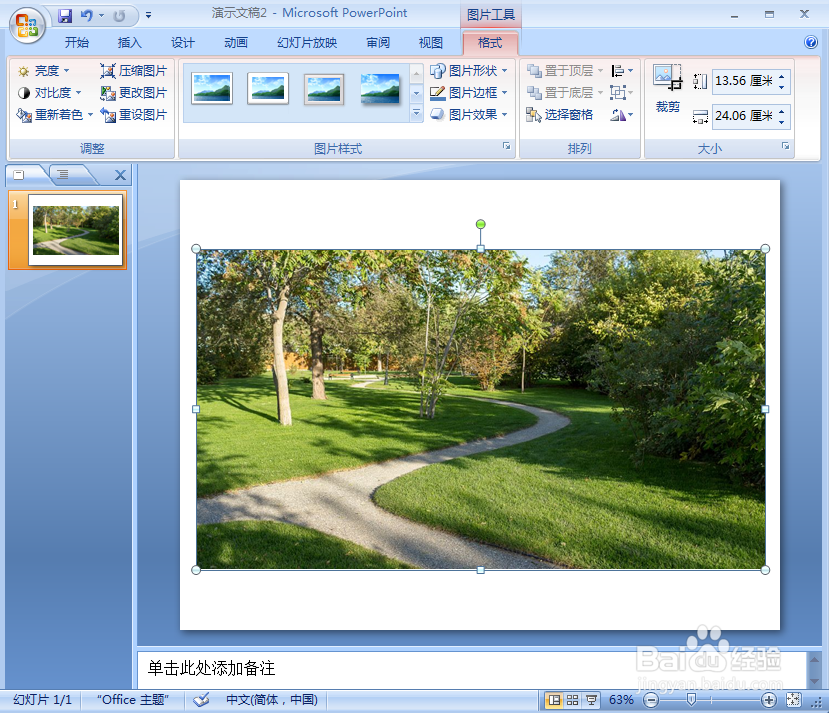
6、点击格式,选择图片形状,在箭头总汇中找到并点击十字箭头标注;

7、点击格式,选择图片效果,在预设中添加一种样式;

8、我们就在powerpoint中给图片添加上了十字箭头标注形状。

声明:本网站引用、摘录或转载内容仅供网站访问者交流或参考,不代表本站立场,如存在版权或非法内容,请联系站长删除,联系邮箱:site.kefu@qq.com。
阅读量:180
阅读量:33
阅读量:91
阅读量:152
阅读量:35